Cómo: Integrar con Microsoft Azure Active Directory (AD)
Esta guía explica cómo configurar la integración de Inicio de Sesión Único (SSO) con Microsoft Azure Active Directory (AD) para su cuenta de Hellotracks.
Paso 1: Inicie sesión en Microsoft Azure y abra Default Directory (Directorio Predeterminado).
Paso 2: En el menú +Añadir (Add), haga clic en Registro de aplicación (App registration).

Paso 3: Registre su aplicación Hellotracks.
Introduce la información tal como se presenta en la captura de pantalla a continuación:
- Nombre (Name) para la aplicación (ej., Hellotracks).
- Para URL de Redirección (Redirect URL), elija "Web" y establezca la URL en https://auth.hellotracks.com/v1/callback
- Haga clic en Registrar (Register).

Paso 4: Cree un nuevo Secreto de Cliente (Client Secret).
- Después de crear la Aplicación, vaya a Añadir un certificado o Secreto (Add a certificate or Secret) o en Certificados y secretos (Certificates & secrets),
- Haga clic en + Nuevo secreto de cliente (+ New client secret).
- Haga clic en Añadir (Add).

Paso 5: Guarde una copia de su Valor secreto (secret Value) (no el ID Secreto) ya que lo necesitará para Hellotracks.

Paso 6: Asigne Usuarios y Grupos a la Aplicación Hellotracks.
- Solo los usuarios asignados a esta aplicación tendrán acceso a Hellotracks a través de SSO.
- Puede asignar usuarios a la aplicación haciendo clic en el enlace debajo de Aplicación administrada en el directorio local (Managed application in local directory) en la página de descripción general de la aplicación.

Configure la aplicación dentro de Hellotracks
Paso 7: En Hellotracks, vaya a Configuración (Settings) y seleccione API y Integraciones (API & Integrations).

Paso 8: En la sección Inicio de Sesión Único (SSO) (Single Sign-On (SSO)), haga clic en Configurar configuración SSO (Setup SSO configuration).

Paso 9: Rellene los detalles necesarios.
- Seleccione Azure AD como Proveedor de Identidad.

- Introduzca el ID de Inquilino (Tenant ID) y el ID de Cliente (Client ID) en sus campos respectivos. Estos se pueden recuperar de la página de descripción general de la aplicación en Azure AD.

- Introduzca el Secreto de Cliente (Client Secret) (el Valor (Value) que copió anteriormente en el Paso 5) en el campo correspondiente.

Paso 10: Haga clic en Guardar (Save).

¡Todo listo! Ahora los usuarios están listos para usar Azure AD para SSO en Hellotracks. ✅
Para que los usuarios inicien sesión a través de SSO:
WEB
Paso 1: Vaya a https://live.hellotracks.com/login y haga clic en el botón Inicio de Sesión Único (Single Sign-On) en la parte inferior (esto navegará a los usuarios a la página de SSO).

Paso 2: Introduzca un nombre de usuario existente de Hellotracks o el código de la empresa para usuarios que aún no existen en Hellotracks.

MÓVIL
Paso 1: Haga clic en Iniciar sesión (Log in).
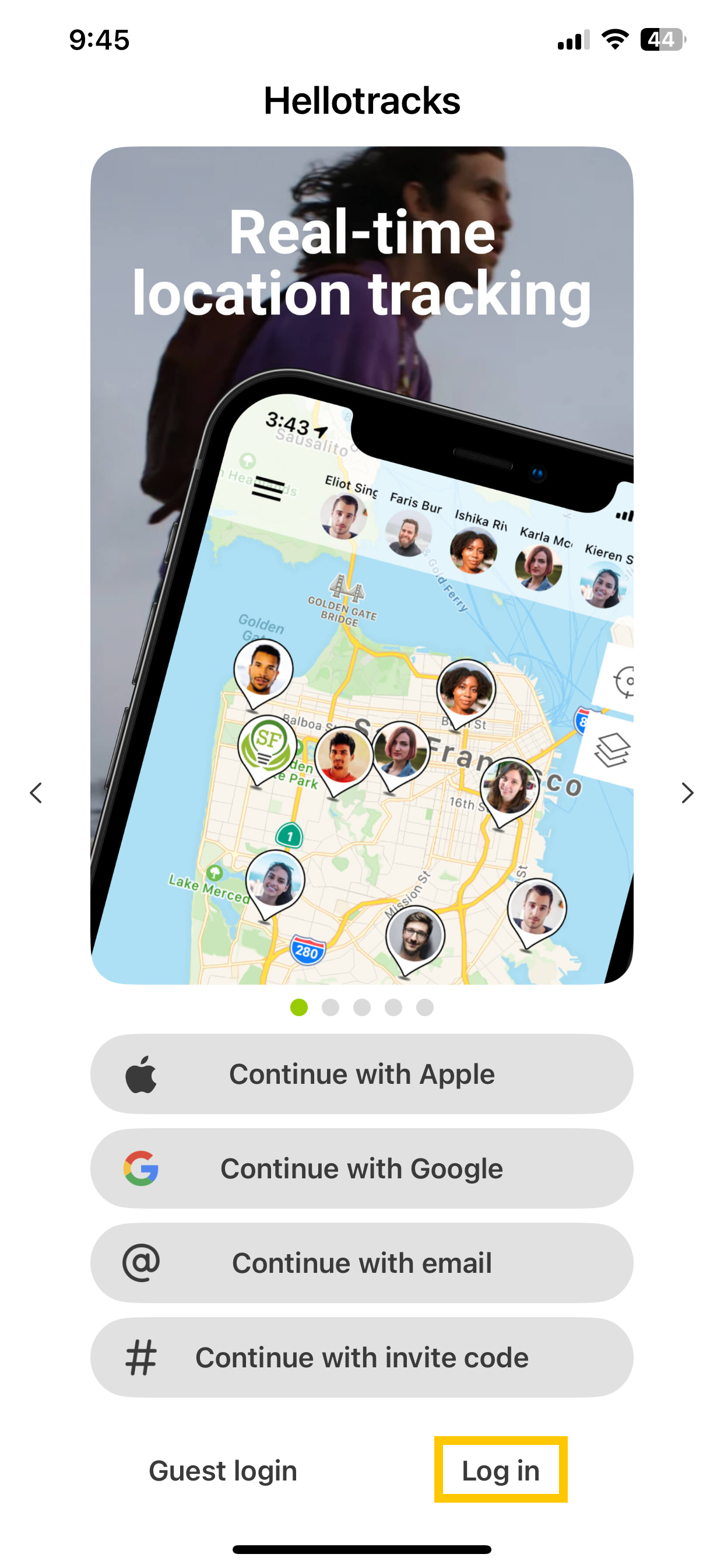
Paso 2: Haga clic en Inicio de Sesión Único (Single Sign on).
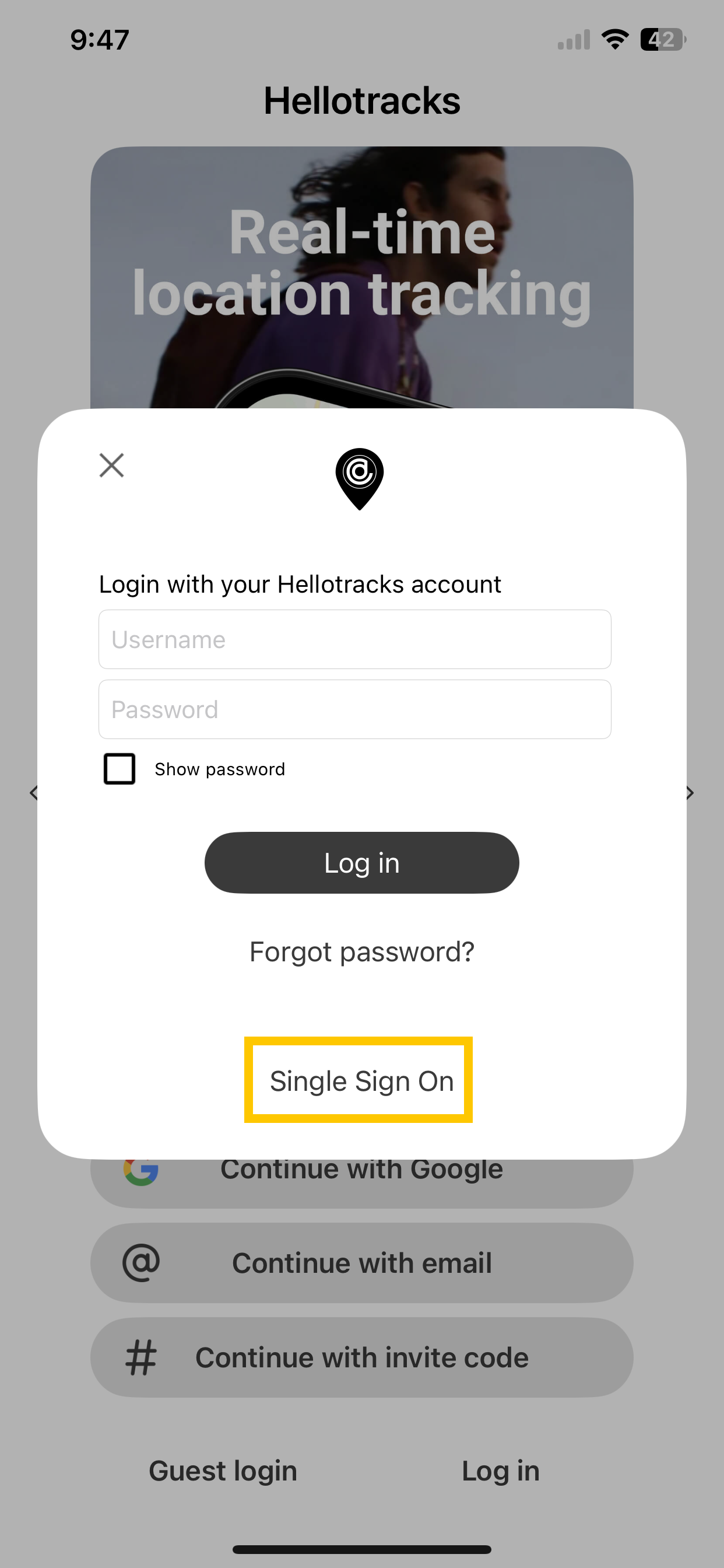
Paso 3: Introduzca un nombre de usuario existente de Hellotracks o el código de la empresa para usuarios que aún no existen en Hellotracks.
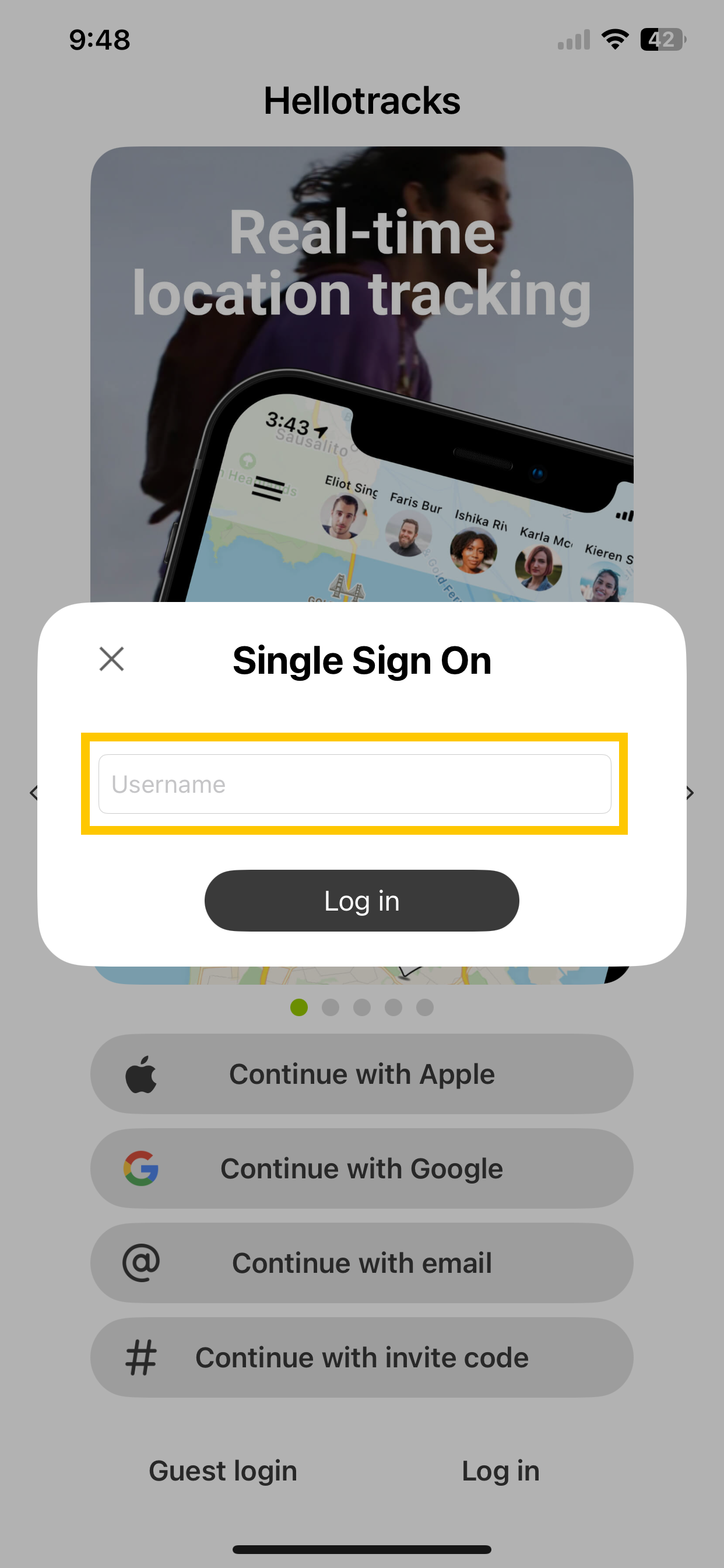
Después de un inicio de sesión SSO exitoso de un usuario que aún no existe en Hellotracks, el usuario se creará automáticamente y se le asignará el rol de trabajador.
Para acceder a la página de inicio de sesión SSO de su proveedor de identidad, puede usar un nombre de usuario existente en Hellotracks o establecer el código que se ve en la sección de configuración de SSO como nombre de usuario para ser reenviado a la página de inicio de sesión SSO de su proveedor de identidad.